图解家用路由器设置步骤
1、在浏览器中输入家用路由器的设置网址(TP-Link、迅捷、水星、磊科的路由器是192.168.1.1;敬脲幕睥腾达和D-Link的路由器是192.168.0.1;具体是多少可以在路由器底部的铭牌上查看)——>按下键盘上的回车按键(Enter),浏览器中输入192.168.1.1,如下图所示:

2、输入默认的用户名密码进行登录(TP-Link的都是admin),如下图所示:

3、输入默认用户名、密码登录温馨提示:路由器的设置网址、默认登录用户名、登录密码都可以在路由器底部的铭牌上查看到的,如下图所示:查看设置网址、登录锣拒费蒸账号、密码注意问题:目前TP-Link、迅捷、水星等厂商新推出的家用无线路由器,不再使用IP地址作为设置网址,也没有默认的登录用户名、默认登录密码。而是使用域名作为设置网址,第一次设置路由器的时候,需要用户自己设置一个登录密码的。初始信息,都是可以在路由器底部铭牌上获取的,请牢记这一点。

4、运行设置向导,点击下“下一步”,如下图所示:

5、选择“PPPoE(ADSL虚拟拨号)”——>“下一步”。(“PPPoE(ADSL虚拟拨号)”是最常见的一种上网方式,动态IP、静态IP上网用得比较少,如果不清楚自己的上网方式,请电话咨询你的宽带运营商),如下图所示:

6、填写宽带运营商提供的上网账号、上网密码——>“下一步”,如下图所示:

7、设置“SSID”——>选择“WPA-PSK/WPA2-PSK”——>设置“PSK密码”——>“下一步”,如下图所示:温馨提示:“SSID”就是无线WiFi的名称,“PSK密码”就是无线WiFi的密码。
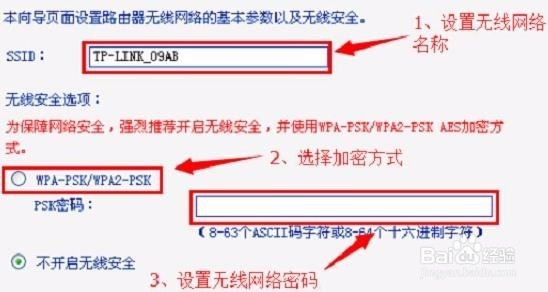
8、点击“完成”,如下图所示:自此,就完成了家用无线路路由器的安装、上网设置;电脑连接到家用路由器的LAN(1、2、3、4)接口中的任意一个,就可以上网了;无线设备连接到路由器提供的WiFi信号,也是可以上网的了。
